wps圆圈符号怎么打 圆圈符号怎么打
经验直达:
- 圆圈符号怎么打
- wps圆圈符号怎么打
- wps脚注怎么加圆圈
一、圆圈符号怎么打
插入符号方法
切换插入菜单栏在Word或WPS菜单栏中点击【插入】选项 。
打开符号库,在插入界面点击【符号】-【其他符号】 。
选择带圈数字 , 在打开的符号库中找到【普通文本】-【带括号的字母数字】,选择带圈的数字插入即可 。
带圈字符
打开带圈字符功能
在文档中输入数字并选中,点击开始菜单栏字体区域的【带圈字符】 。
选择圈号,在打开的窗口中选择圈号为圆圈并【确定】 。
修改圈中数字,选中带圈数字,按键键盘shift F9,在弹出的窗口中更改数字,再按下shift F9即可 。
二、wps圆圈符号怎么打
【wps圆圈符号怎么打 圆圈符号怎么打】工具原料:wps软件、电脑 。
wps圆圈符号的输入方法有三种,具体操作步骤如下:
方法一:
1、首先,打开一个word文档 。
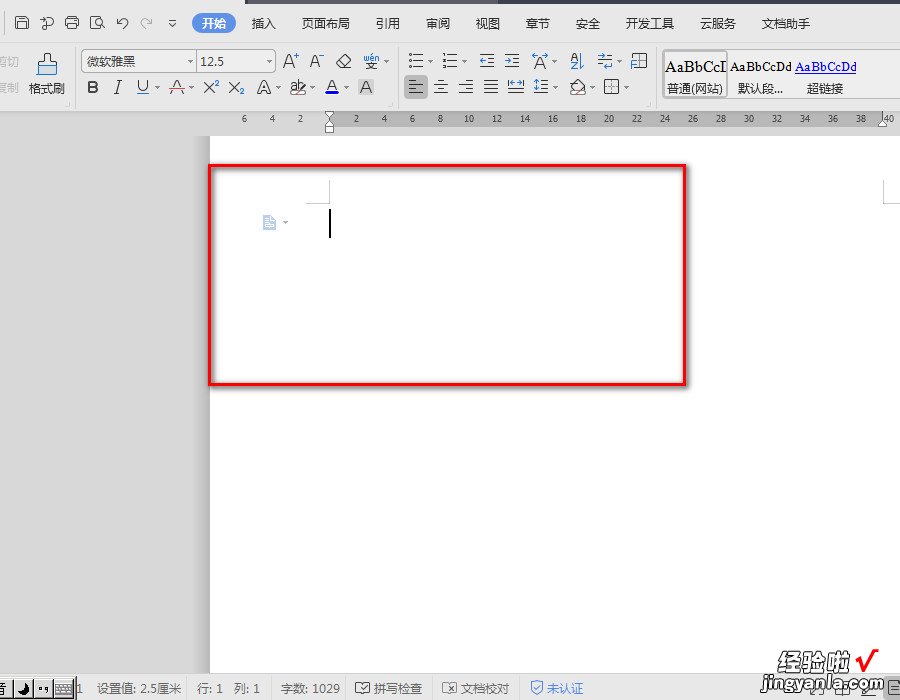
2、打开后,点击菜单栏处的“插入”——“符号”——“其他符号”进入 。

3、如图在弹出来的“符号”选项框里面,将“子集”选择为“几何图形符” 。
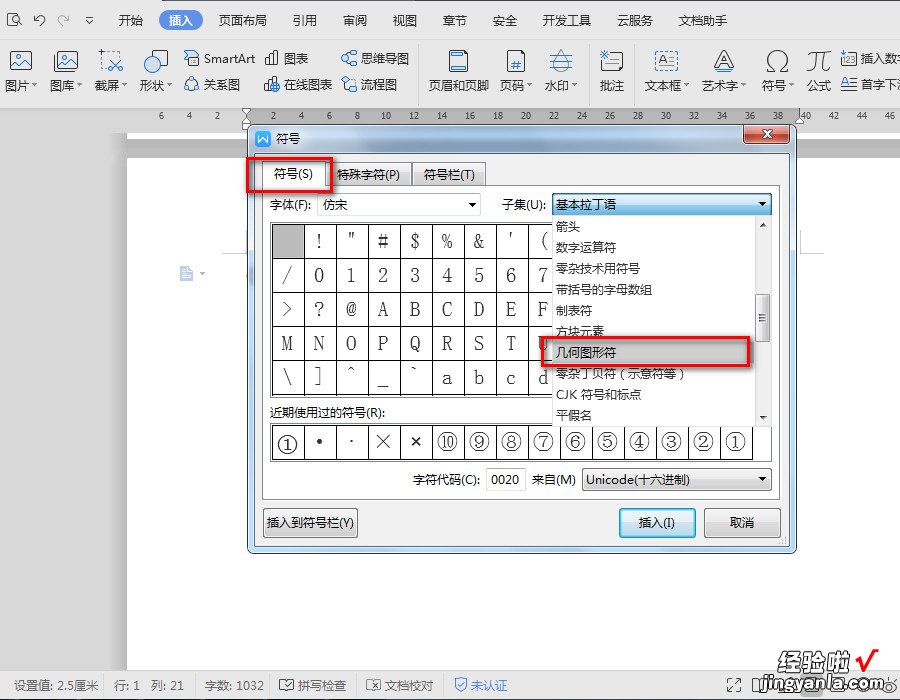
4、可以看到弹出的是圆圈的符号,点击选择需要的插入即可 。
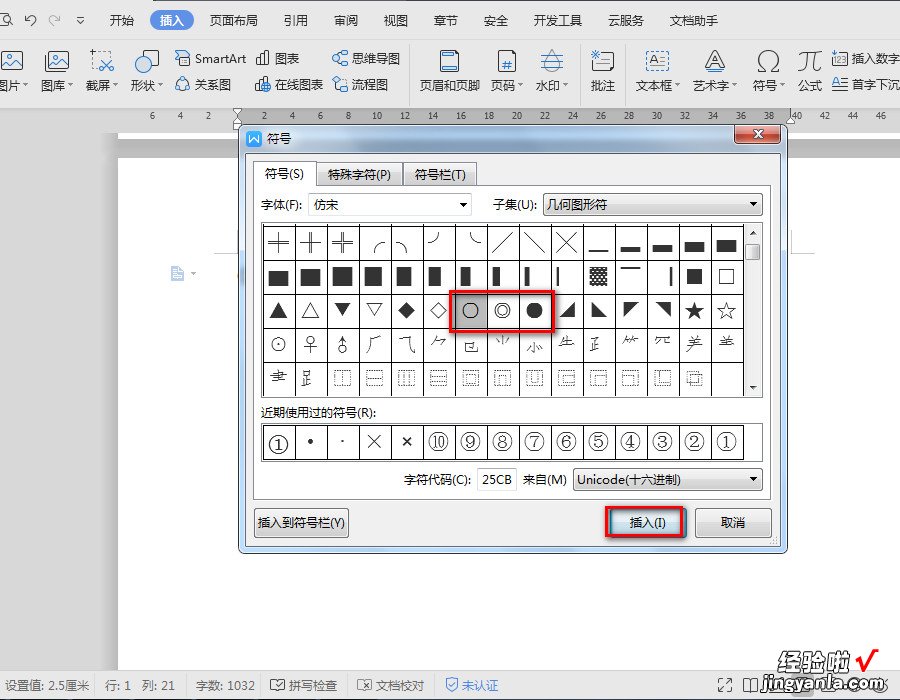
5、插入完成后,可以看到圆圈符号已经输入出来了 。
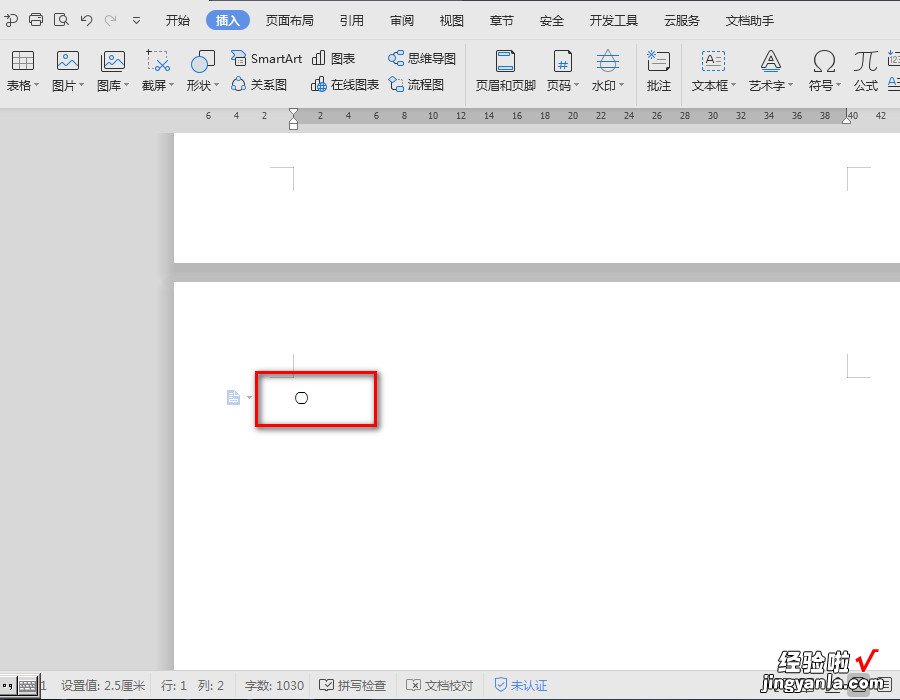
方法二:
1、首先,打开一个word文档 。
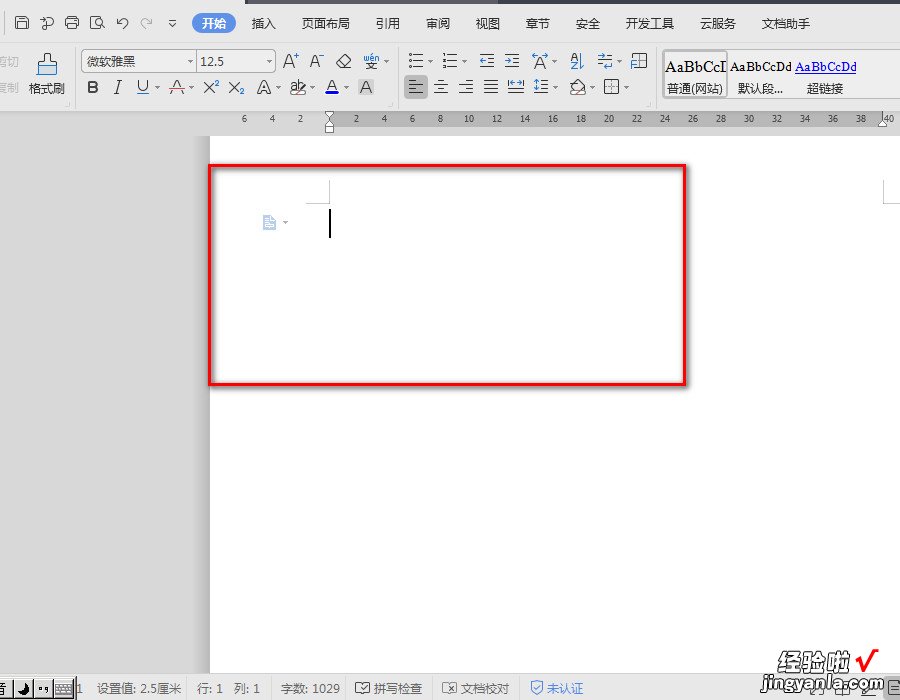
2、打开后,点击菜单栏处的“插入”——“符号”——“其他符号”进入 。
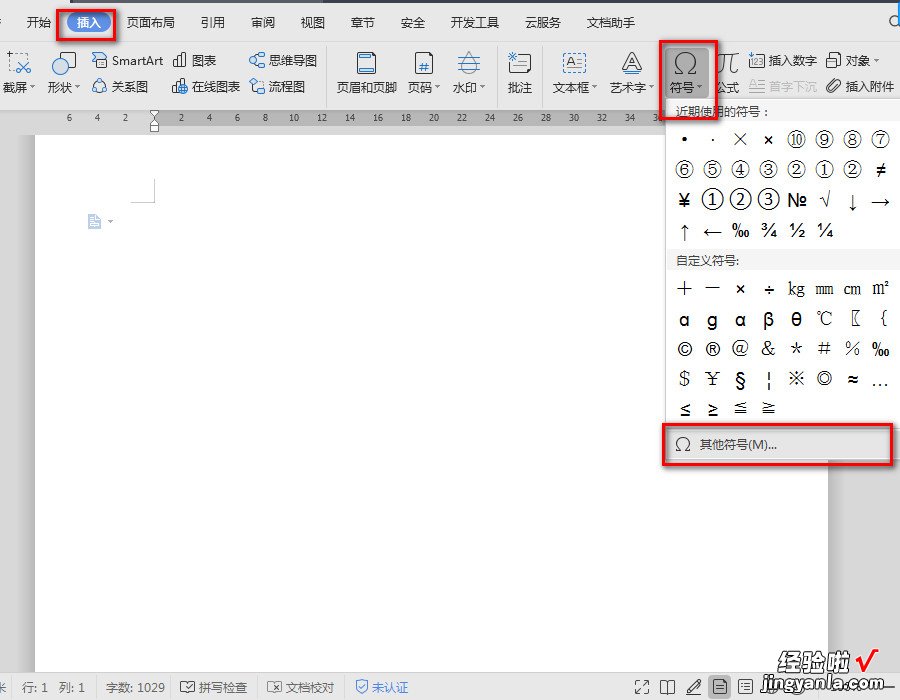
3、如图在弹出来的“符号”选项框里面 , 将“子集”选择为“带括号的字母数组” 。
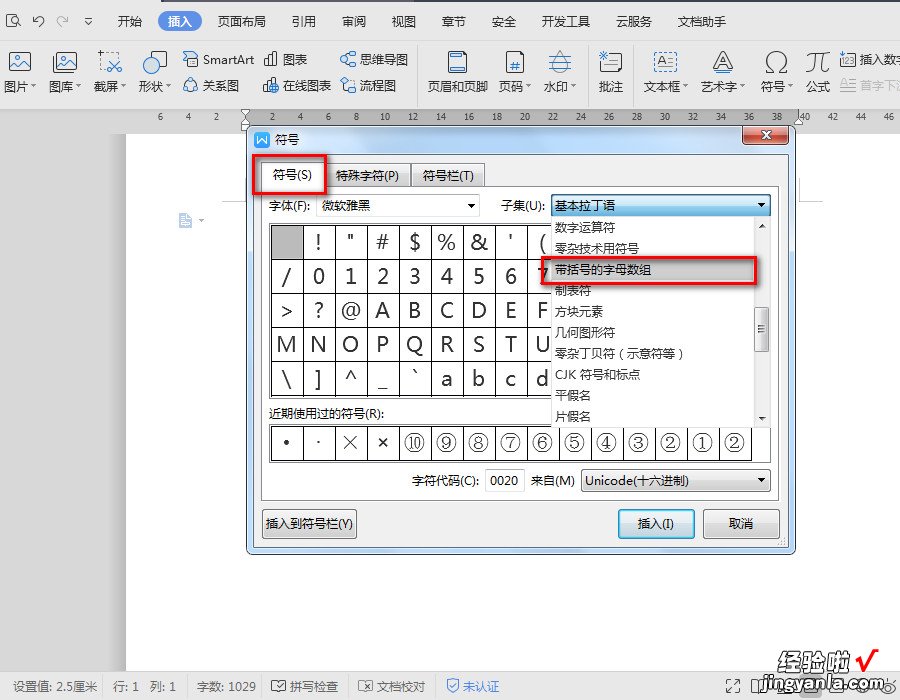
4、选择完成后,即会跳到带圆圈的数字处,选择要输入的圆圈符号 , 点击插入即可 。
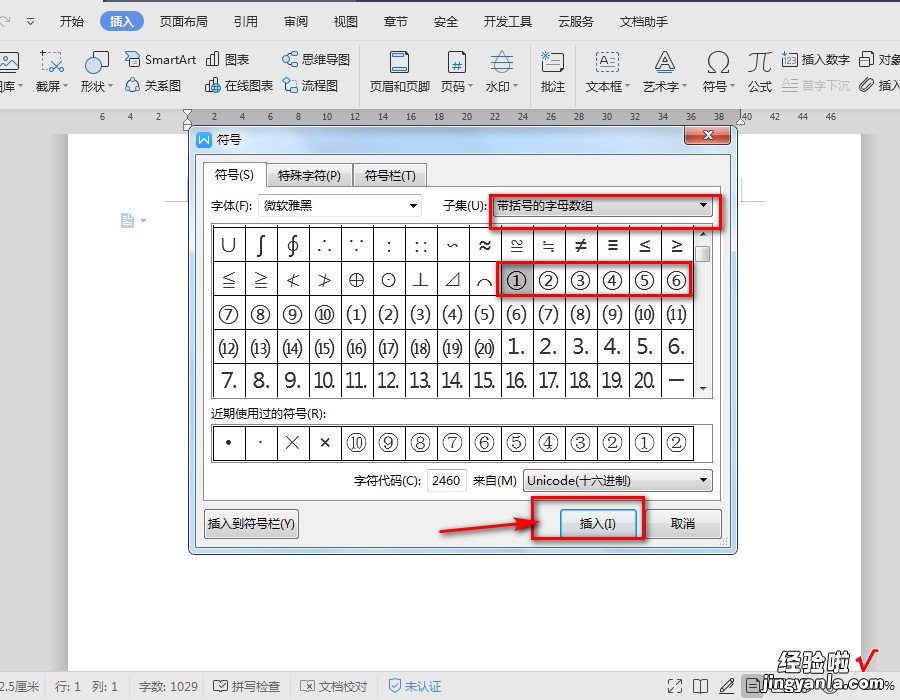
5、可以看到带圆圈的内容已经输入出来 。
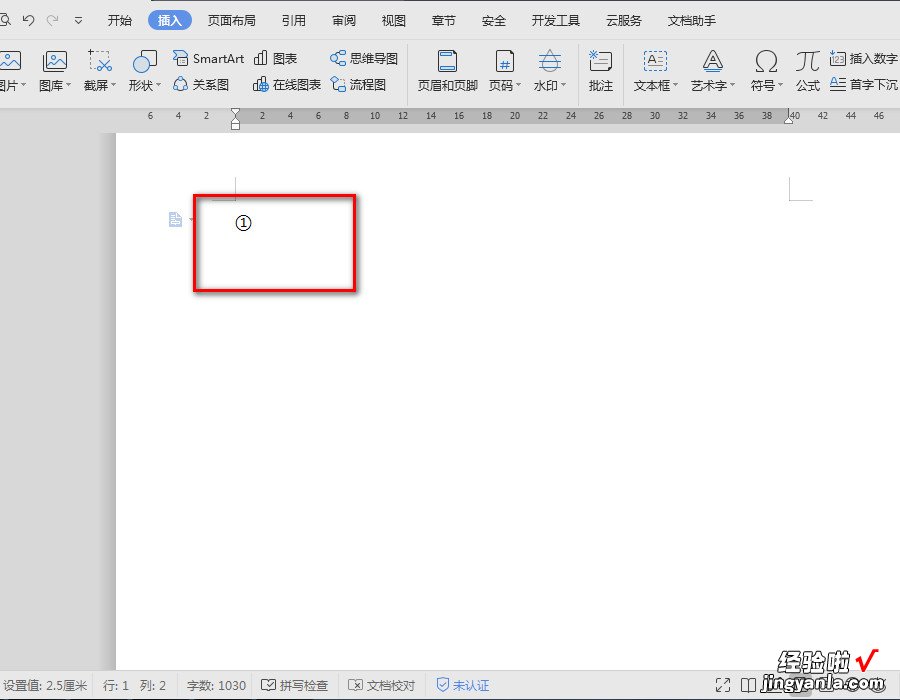
方法三:
1、新建或打开word文档后,如图点击“文件”——“格式”——“中文版式”——“带圈字符”进入 。
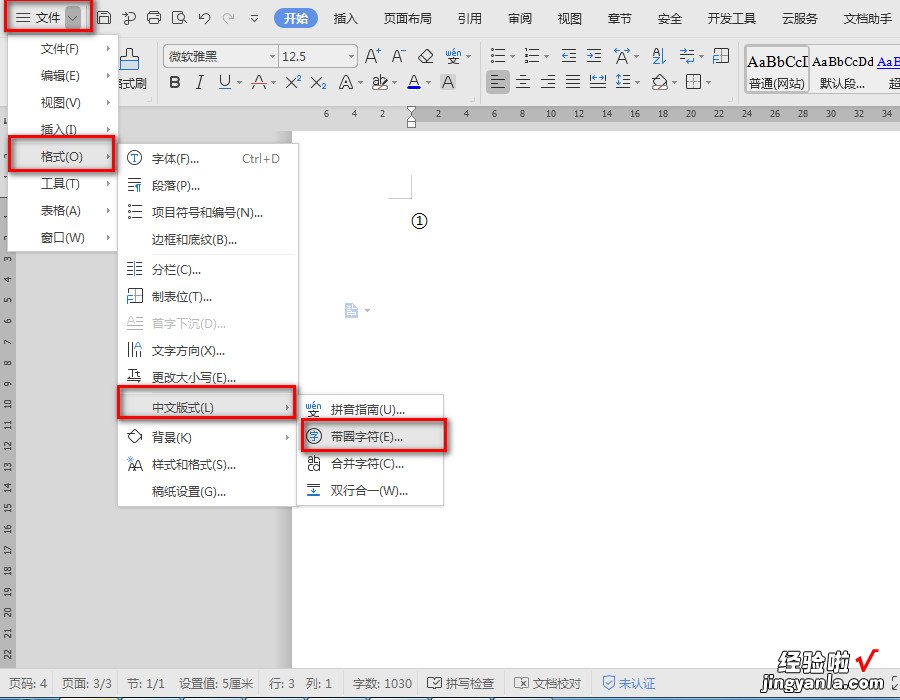
2、进入“带圈字符”后,如图样式处选择“增大圈号” , 文字处输入需要的内容,圈号选择圆圈,然后点击确定 。
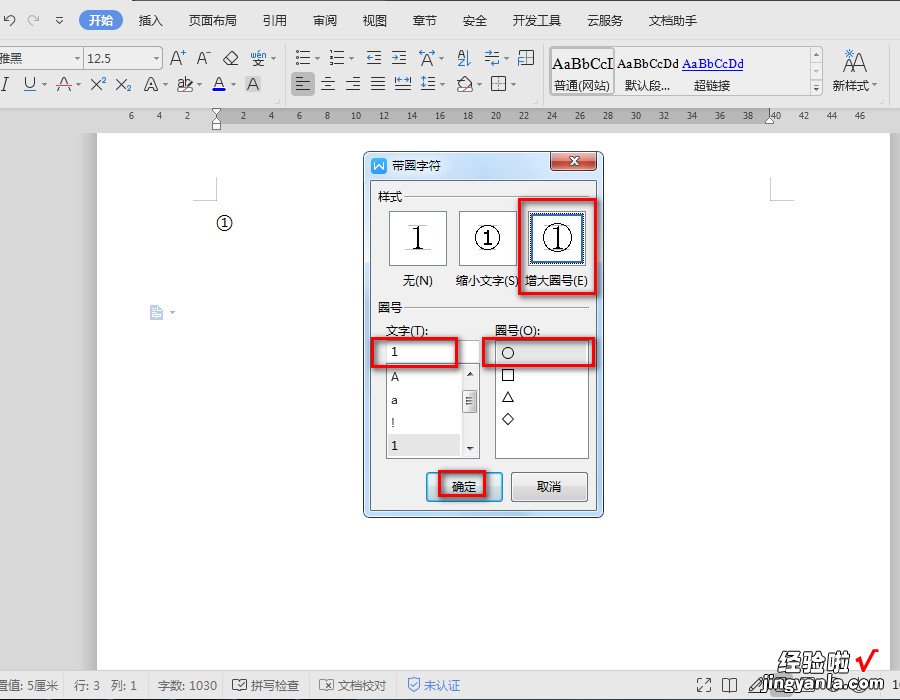
3、确定后,即可看到内容已经完成了,这个可以输入大于10的带圆圈的数字 。
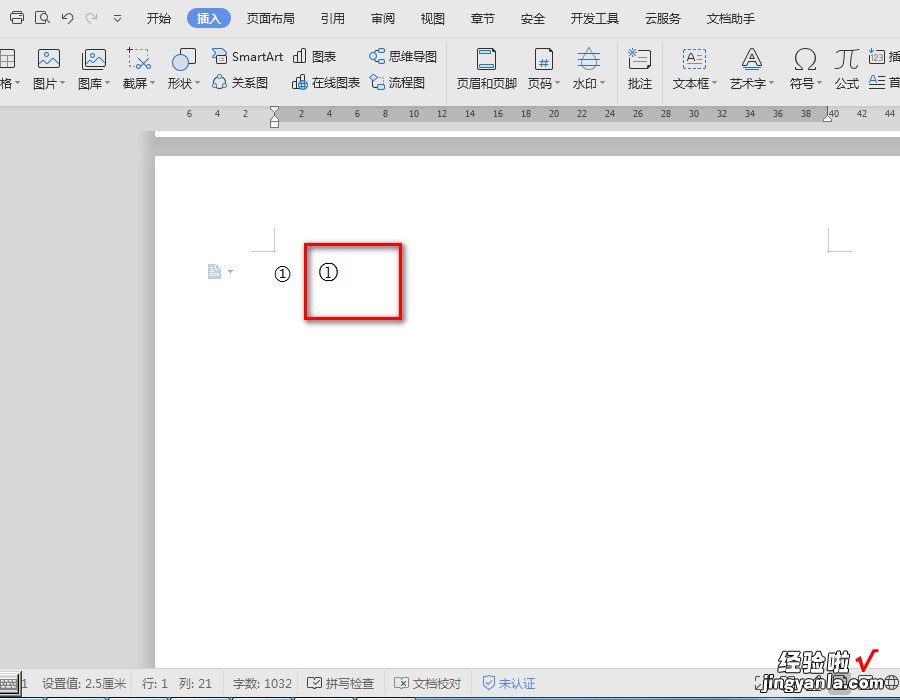
三、wps脚注怎么加圆圈
1、因为系统中带圈的数字字符目前只有1—10.
2、大于11的,实在需要可以考虑用自选图形临时做 。
3、进入【引用】-【脚注】中打开【脚注和尾注】的选项 , 在【编号格式】的下拉菜单中就可以看到带有外圈的样式;完成设置之后点击下方的【插入】即可创建带有圆圈的脚注数字 。
wps和微软的word软件在功能使用上还是存在很大的不同,方法都是类似的,但有些功能显示的位置不一样,所以习惯用哪一个软件,就坚持用一个 。编辑起文档来,找不到功能也是很麻烦的 。wps插入脚注默认的是连续的数字,通常有很多要求脚注是圆圈的形式,就需要更改设置 。
开启分步阅读模式
工具材料:
wps文字2016版
操作方法
01
打开wps文档,编辑栏点击“引用”,将鼠标的位置放在要插入脚注的文字后面,点击“插入脚注” 。
02
默认的脚注格式是数字,编号是连续的,从第一个脚注数字1开始排序 。但是有些文章的脚注要求是以圆圈数字的形式出现,并且每页重新编号,这就需要更改设置了 。
03
单击引用选项卡右下角的按钮,如图所示,点击进入设置“脚注/尾注”的对话框 。格式里有编号格式和编号方式 。
04
点击编号格式右侧的倒三角按钮,出现编号的几种格式,点击圆圈①②③ , 即设置成圆圈格式 。
05
点击编号方式右侧的倒三角按钮,有三种选择方式 , 连续、每节重新编号和每页重新编号,点击“每页重新编号” 。
06
编号格式和编号方式都设置没有问题后 , 点击“应用” 。脚注的位置就变成了圆圈形式,设置完毕
